|
[PConline 技巧]日常工作中常会遇到各种录入操作,作为一款专业的电子表格软件,Excel提供了很多快速录入技巧。录入就能快人一步,一起来看吧。 一. 不连续单元格粘贴 很多时候,我们都会在单元格内录入相同的数据。不过这些单元格往往并不是连续的,那么如何在不连续单元格内快速输入呢? 1) 首先按住Ctrl键,将所有要复制的单元格选中: 2) 保持选中状态不动,直接输入要填写的数据; 3) 按下快捷键Ctrl+Enter(回车),数据就被一键粘贴到选中单元格内了; 二. 规则数据录入 规则数据是指每个单元格的内容不同,但取值范围却基本固定,最常见的就是各类销售报表,如北京区、上海区、华北区等等。对于这类数据,我们也有简单的方法来搞定它。 1) 首先按顺序将所有预设值录入,每个值占用一个单元格,纵向排列; 2) 然后选择要录入的区域,如果有不连续区域,则要同时按下Ctrl键; 3) 接下来点击“数据”→“数据工具”→“数据验证”,将弹出面板中的“允许验证条件”改为“序列”,再点击“来源”右侧的向上箭头,选中放置预设值的那几个单元格; 4) 点击确定按钮后,所有单元格就被加上了下拉箭头,直接选择即可; 三. 快速录入序号 传统序号输入,往往要先输入几个序号让Excel识别一下。其实根本不用这么麻烦,一个小技巧就能轻松搞定。 1) 在序号第一行输入“1”; 2) 按住Ctrl键向下拖拽填充柄; 3) 松手后序号便自动填充好了; 四. 不同区域输入相同内容 出于数据处理的需求,我们一般不会在单元格内使用合并与居中,那么如何将空白单元格填充好对应的数据呢? 1) 首先在需要的地方,手工填写相关数据(如“华北区”、“华南区”、“东北区”……); 2) 选中全部单元格,按下Ctrl+G,在弹出对话框中点击“定位条件”; 3) 将定位条件改为“空值”,点击确定按钮; 4) 将光标移动到编辑栏上,输入公式“=上一个单元格”(本文中为“=B2”),Ctrl+Enter(回车),这时所有的单元格就全都填写好上面的数据了; 写在最后 类似技巧在Excel中还有很多,可以大大提高我们在Excel中的数据输入速度。好了,这就是今天要和大家分享的几个Excel快速录入技巧,你都学会了么! |
正在阅读:快人一步不加班!Excel录入表格的效率神技快人一步不加班!Excel录入表格的效率神技
2019-11-05 00:15
出处:PConline原创
责任编辑:censi

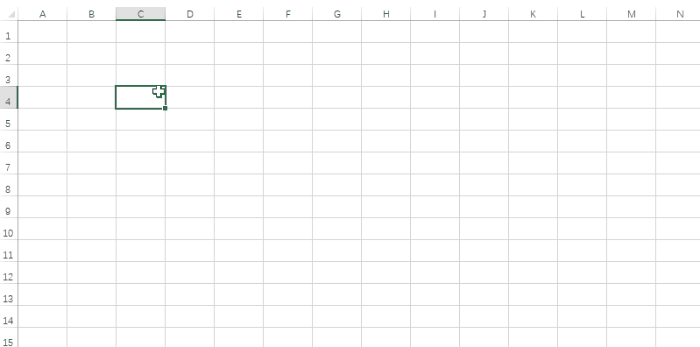

 西门子(SIEMENS)274升大容量家用三门冰箱 混冷无霜 零度保鲜 独立三循环 玻璃面板 支持国家补贴 KG28US221C
5399元
西门子(SIEMENS)274升大容量家用三门冰箱 混冷无霜 零度保鲜 独立三循环 玻璃面板 支持国家补贴 KG28US221C
5399元 苏泊尔电饭煲家用3-4-5-8个人4升电饭锅多功能一体家用蓝钻圆厚釜可做锅巴饭煲仔饭智能煮粥锅预约蒸米饭 不粘厚釜 4L 5-6人可用
329元
苏泊尔电饭煲家用3-4-5-8个人4升电饭锅多功能一体家用蓝钻圆厚釜可做锅巴饭煲仔饭智能煮粥锅预约蒸米饭 不粘厚釜 4L 5-6人可用
329元 绿联65W氮化镓充电器套装兼容45W苹果16pd多口Type-C快充头三星华为手机MacbookPro联想笔记本电脑配线
99元
绿联65W氮化镓充电器套装兼容45W苹果16pd多口Type-C快充头三星华为手机MacbookPro联想笔记本电脑配线
99元 KZ Castor双子座有线耳机入耳式双单元HM曲线发烧HiFi耳返耳麦
88元
KZ Castor双子座有线耳机入耳式双单元HM曲线发烧HiFi耳返耳麦
88元 格兰仕(Galanz)【国家补贴】电烤箱 家用 40L大容量 上下独立控温 多层烤位 机械操控 烘培炉灯多功能 K42 经典黑 40L 黑色
260.9元
格兰仕(Galanz)【国家补贴】电烤箱 家用 40L大容量 上下独立控温 多层烤位 机械操控 烘培炉灯多功能 K42 经典黑 40L 黑色
260.9元 漫步者(EDIFIER)M25 一体式电脑音响 家用桌面台式机笔记本音箱 蓝牙5.3 黑色 520情人节礼物
109元
漫步者(EDIFIER)M25 一体式电脑音响 家用桌面台式机笔记本音箱 蓝牙5.3 黑色 520情人节礼物
109元












